
Microsoft Planner ist ein vielseitiges Tool für das Aufgaben- und Projektmanagement. Dank der intuitiven Benutzeroberfläche können Aufgaben leicht geplant, strukturiert und der Fortschritt im Blick behalten werden. Planner lässt sich sowohl direkt in Microsoft Teams einbinden als auch als eigenständige App nutzen. Zudem ist es eng mit anderen Microsoft-365-Anwendungen, einschließlich Copilot, verknüpft.
Doch auch ohne Copilot-Integration bietet Planner zahlreiche praktische Funktionen. So stehen bei der Erstellung eines neuen Plans verschiedene Vorlagen zur Verfügung, etwa die Vorlage „Geschäftsplan”, die den Einstieg erleichtert und bewährte Strukturen vorgibt.
Neuen Plan mit Vorlage anlegen
Öffnen Sie dazu den Planner, klicken Sie links auf „Meine Pläne“ und anschließend rechts auf „+ Neuer Plan“.

Es wird ein neues Fenster mit den verfügbaren Vorlagen angezeigt, ggf. können Sie für weitere Vorlagen auf „Alle Vorlagen Anzeigen >“ klicken.
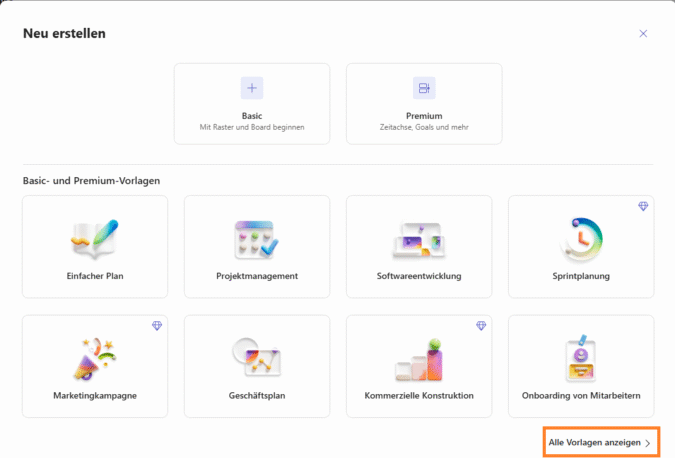
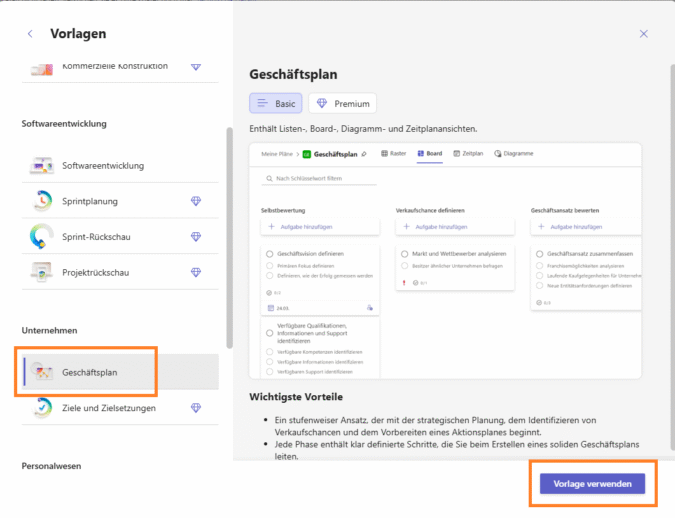
Wählen Sie nun die gewünschte Vorlage aus und bestätigen Sie die Auswahl durch Anklicken von „Vorlage verwenden“.
Im nächsten Fenster können Sie einen Namen vergeben (1), den neuen Plan zu den angehefteten Plänen hinzufügen (2) und ggf. eine Gruppe auswählen (3), mit der Sie den Plan gemeinsam bearbeiten wollen. Der Plan wird durch Anklicken von „Erstellen“ angelegt.
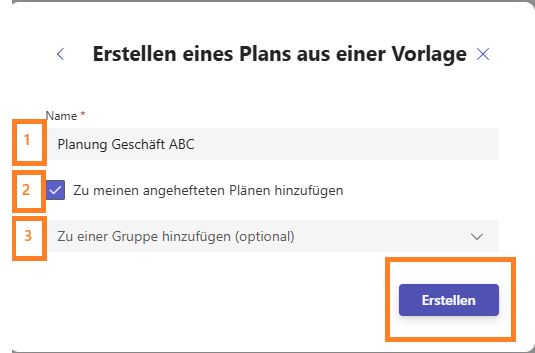
Möchten Sie den Plan zunächst noch nicht in einer Gruppe teilen, können Sie dies später über die Schaltfläche „Freigeben“ rechts oben nachholen.
Der neue Plan ist nun unter „Angeheftet“ zu finden und öffnet sich in der Ansicht „Board“:
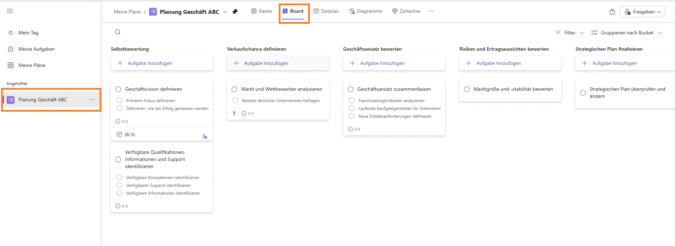
Die vorgeschlagenen Tätigkeiten sind in sog. Buckets zusammengefasst (z.B. „Selbstbewertung“) und innerhalb der Buckets finden Sie Vorschläge für Aufgaben, die wiederum in Einzelschritte aufgeteilt wurden.
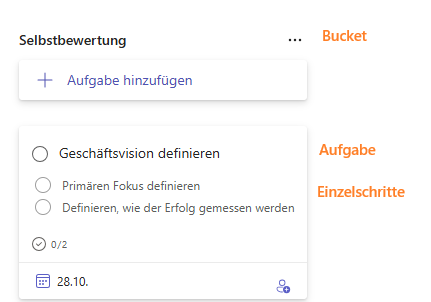
Durch Anklicken einer Aufgabe können Sie diese bearbeiten und anpassen:
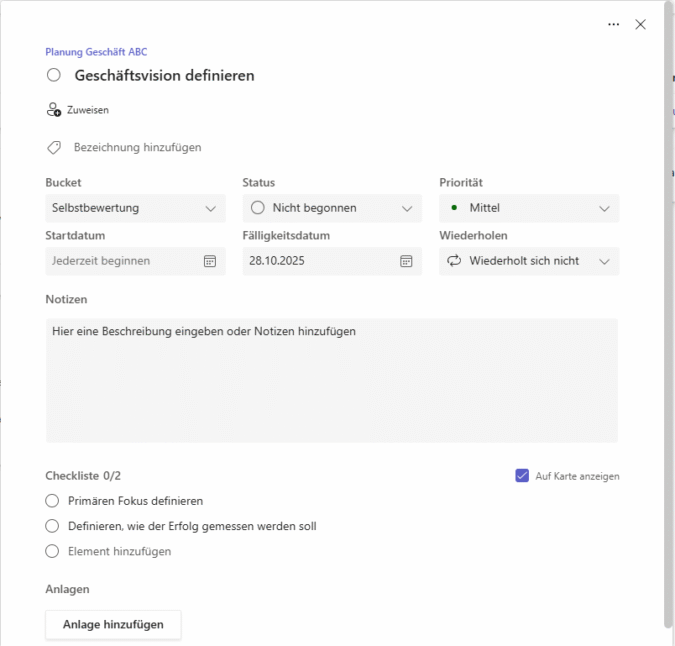
In diesem Fenster können Sie Aufgaben Mitgliedern Ihrer Gruppe zuweisen, Aufgabendetails inkl. Anhängen hinzufügen sowie Einzelschritte festlegen. Über die Checkboxen „Auf Karte anzeigen“ können Sie in der Übersicht entweder die Einzelschritte oder die Notizen anzeigen lassen.
Das Abhaken der Einzelschritte sowie der Aufgabe kann einfach in der Übersicht erfolgen. Dort können Sie auch über weitere Aufgaben sowie ganz rechts weitere Buckets für Ihren Plan anlegen.

Verfügbare Ansichten
Neben der Standardansicht „Board“ können Sie sich die Buckets über „Zeitplan“ in einem Kalender anzeigen lassen:
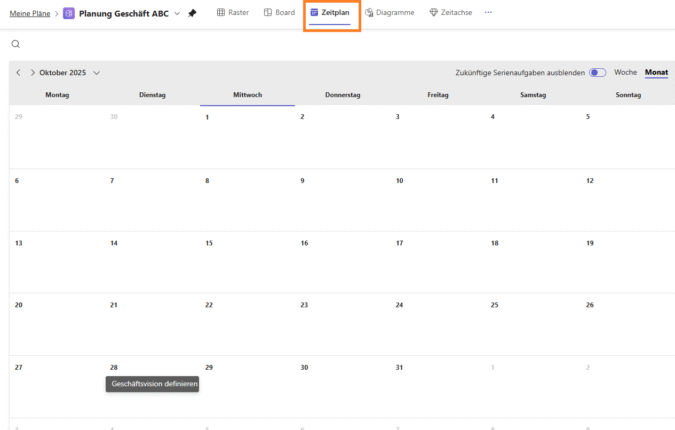
Die Ansicht Raster zeigt die angelegten Aufgaben (ohne die Einzelschritte!) als Liste mit verschiedenen zusätzlichen Informationen an, nach denen auch gefiltert werden kann:
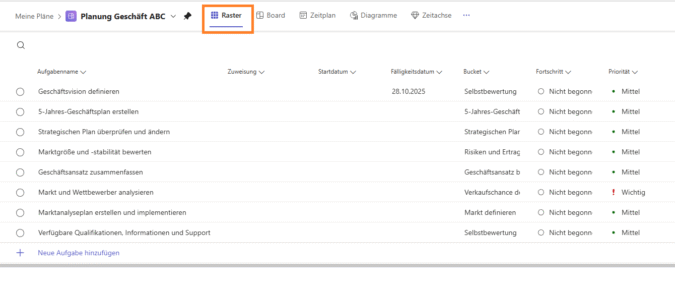
Die Ansicht „Diagramme“ bietet einige grafische Auswertungen des Plans an, z.B. nach Status oder Priorität:
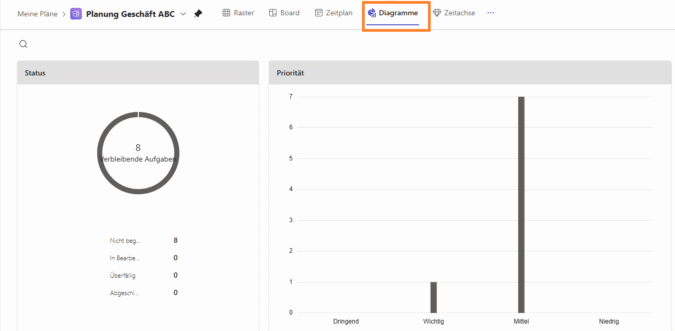
 Seminartipp: Microsoft 365 für Anwender
Seminartipp: Microsoft 365 für Anwender
Sie haben Microsoft 365 an Ihrem Arbeitsplatz, aber noch nicht die Zeit gefunden, die neuen Apps und Tools kennenzulernen? Entdecken Sie in dem Seminar Microsoft 365 für Anwender die vielfältigen Möglichkeiten, die Ihnen Microsoft 365 bietet.

 Seminartipp:
Seminartipp: 